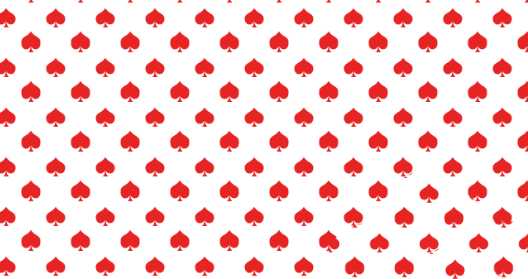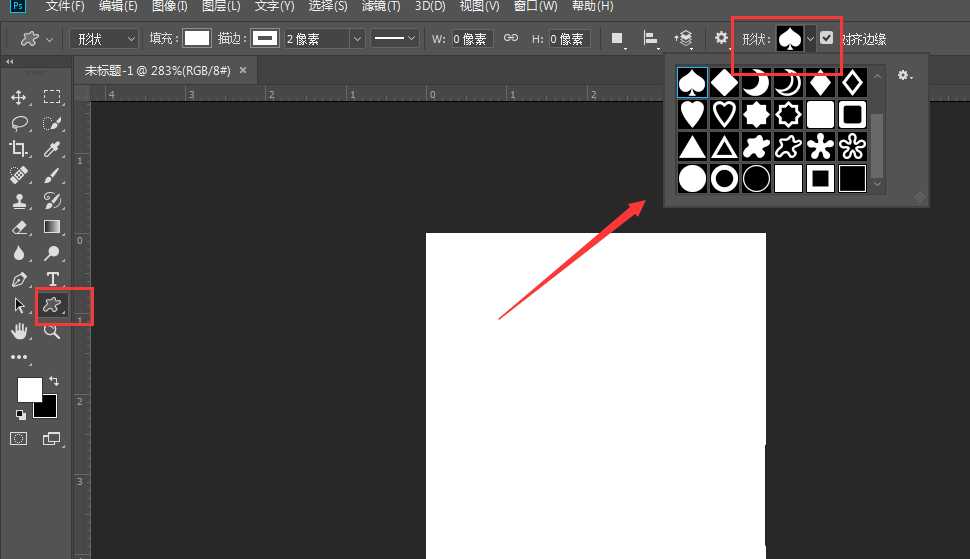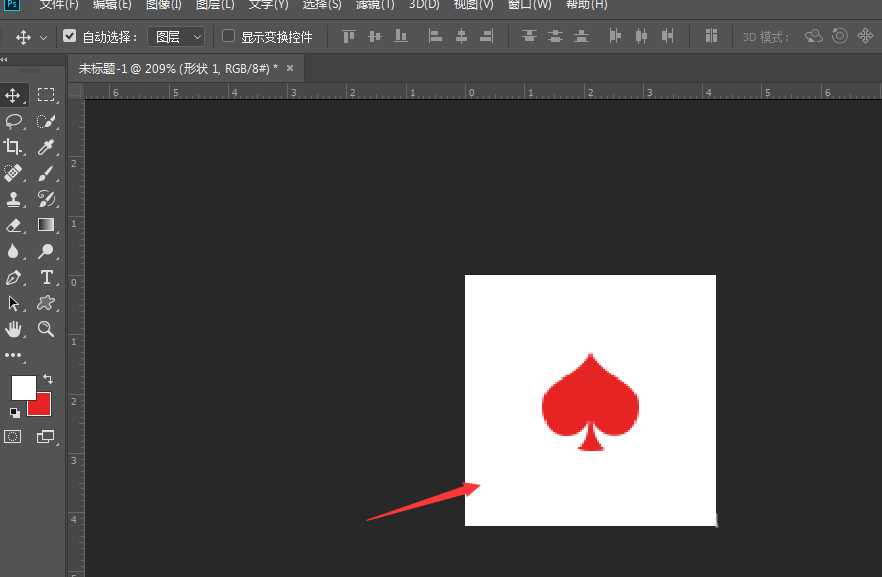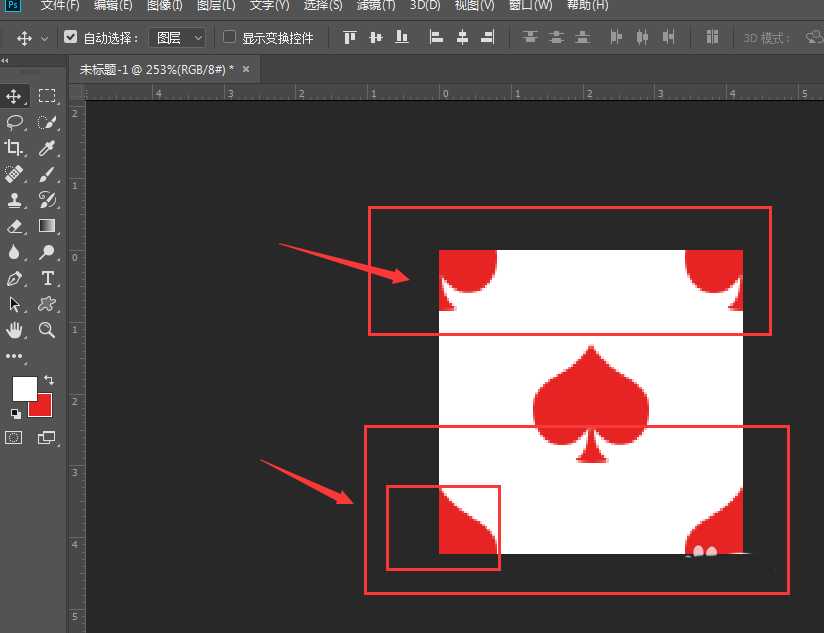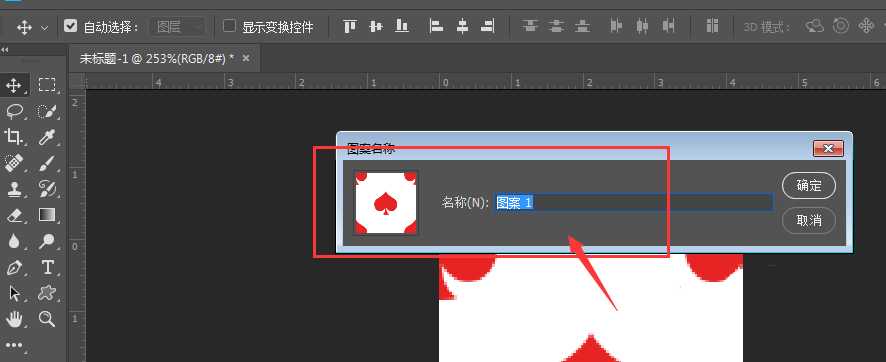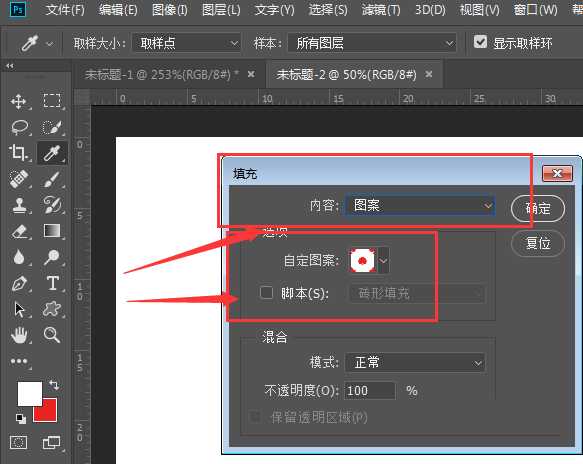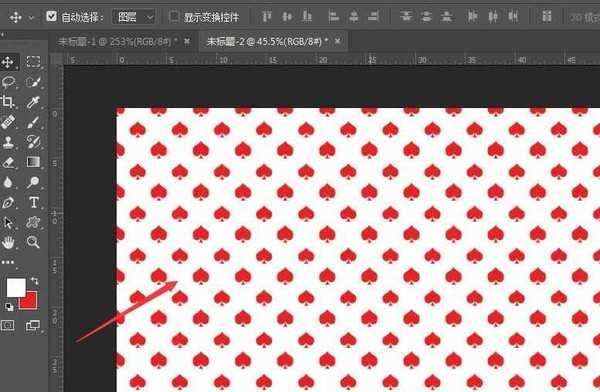站长资源平面设计
PS图片怎么制作无缝连接背景效果?
简介ps中想要制作一个背景图,如果有图案该怎么做出无缝拼接效果呢?下面我们就来看看详细的教程。软件名称:Adobe Photoshop CC 2018 v19.0 简体中文正式版 32/64位软件大小:1.53GB更新时间:2019-10-24立即下载1、新建一个100x100px大小的画布,然后找一
ps中想要制作一个背景图,如果有图案该怎么做出无缝拼接效果呢?下面我们就来看看详细的教程。
- 软件名称:
- Adobe Photoshop CC 2018 v19.0 简体中文正式版 32/64位
- 软件大小:
- 1.53GB
- 更新时间:
- 2019-10-24立即下载
1、新建一个100x100px大小的画布,然后找一个图案
2、如图,建立一个图案,然后将这个图案作为背景
3、将图形分别放到四个角的位置,拼起来就是一个整体,大家可以想象,在填充真个背景图的时候,右侧的位置会和左侧的位置图形相互拼接成一个完整的图案
4、然后将这个图形添加为图案,然后保存
5、再新建立的一个大的画布中,选择填充刚才设置的图案,然后确定建立
6、这样就形成了一张无缝连接的背景图,如图所示。
以上就是ps制作无缝拼接背景图的教程,希望大家喜欢,请继续关注。
相关推荐:
ps怎么设计神秘的水波纹背景?
ps怎么设计蓝色冰块效果的背景图?
PS设计圆形填充十字符号的背景? ps制作小清新背景图的教程